Happy Hacking Keyboardに念願のBluetooth版が4月25日に発売になりました。これまで永らくHappy Hacking Keyboardを愛用していた人間として、Bluetoothキーボード大好きな自分としては3万円弱という値段にもめげずに発売日に購入しました。
おかげで初回出荷1000台限定におまけで付いてくるキーボードカバーも入手出来ました。持ち歩くにはピッタリのカバーですが、このサイズのキーボード(500g台の重さ)を持ち歩くか?というと微妙ですね。
普通のレビューは他のサイトに任せるとして、早速結論を述べましょう。これはBluetoothキーボードとしてはかなり良い物です。特にペアリングからの復帰の安定感とか、Bluetoothキーボードにありがちな微妙な遅延なども全く感じられず、有線のHappy Hacking Keyboardと全く同じ感じで使う事が出来ます。
この辺の作りの良さは流石っていうか、Bluetoothキーボードで感じる違和感を殆どないっていうのが素晴らしいです。
ペアリングについて
欲を言えば、スイッチ切り替え式で3台ぐらいのPCとペアリング出来るとよかったのですが、複数台のペアリングは可能なもののスイッチ等の切り替え式ではありません。例えばロジクールのMX Masterっていうマウスは裏側にスイッチがあり、それを押すことでペアリングするデバイスを自由に切り替える事ができます。
Happy Hacking Keyboard BTは4台とのマルチペアリングは可能なのですが、接続先は周囲に見つかった機器の順に接続してしまうそうです。「ペアリングさせたいPCやタブレットが複数台ある環境」において自由に接続先を選ぶことが出来ないです。
これが自由に切り替え出来たらとても便利だったのですが、そこだけが残念です。もし実装されるとしたら、本体の裏のスイッチなどを新設するのではなく、キーボードのショートカットで切り替えできるように実装されるのが理想ですね。
Happy Hacking Keyboardで日本語配列ってどうなのさ?
ちなみにHappy Hacking Keyboardとはもう15年近いお付き合いです。最初、英語版の初代Happy Hacking Keyboardから使い始めて、他のキーボードに浮気したりすることもありましたが、結局はHappy Hacking Keyboardに戻ってくるというのを繰り返してました。
永らくキーボードは英語配列を使っていたのですが、静電式スイッチを搭載したProfessionalの日本語配列が発売されたときに日本語キーボード配列に趣旨替えしました。
Happy Hacking Keyboardは英語配列で使うものであるっていうのは自分もそう思います。特に仕事でソースコードをバリバリ書いている時には「英語配列じゃないと無理」というぐらいでした。日本語配列のキーボードは使わないキーだらけで醜いと思いますが、時代の流れと共に長いものに巻かれて日本語配列を使えるように矯正しました。
昔は仕事で使うPCも自分で買ったマシンを持ち込んで仕事をしてたりしてたわけです。Thinkpadに英語キーボードを取り寄せて自分で換装したり、VAIOをオーダーメイドで英語キーボードモデルを買ってました。それで英語キーボード最高!っていうPCライフを続けていたのです。時代の流れと共にセキュリティ意識の高まりから、PCは会社から貸与された物を使わざるを得なくなります。
しかも移動が多い事から、仕事で使うPCはデスクトップではなくノートになります。自社で使うPCならば、すこしわがままを言って英語キーボードとかが選べるノートPCにしてもらったりしていましたが、仕事柄、自社以外での作業も多く、お客さんの所で貸与されるノートPCに「英語キーボード付けて!」とは言いにくいです。
一時期はノートPCのキーボードは日本語配列で、USBに接続したキーボードは英語配列が使えるようなソフトを入れていたのですが、動作がイマイチ不安定だったり、使っている自分も混乱してしまうので、2年ぐらいで止めました。
という訳でずーっと英語キーボードを使い続けていた自分ですが、やむなく日本語キーボードを使うようになったのです。その辺のきっかけも、このHappy Hacking Keyboard Professional のJP配列モデルを買ったあたりからです。
Happy Hacking Keyboardの静電式スイッチのモデルは猛烈な耐久性がある
Bluetoothモデルからちょっと脱線しますが、Happy Hacking Keyboard Professional JP配列モデルを永らく愛用しています。2万2千円ぐらいで購入した記憶がありますが、フレームの一部が黄ばんできてます。
このモデル、発売と同時に買ったので購入は2008年の11月です。もう7年以上経過していますが、購入した時と打鍵した感じは変わりません。むしろ馴染んでいて、今回買ったばかりのBT版より心地良いぐらいです。
プロが使うPOSレジのキーボードなど業務用で酷使するキースイッチは静電式スイッチになっています。接触により入力を検知するタイプのスイッチは、長期の使用で必ず接触不良やチャタリングなどを起こしてしまうのです。
結局キーボードはこだわると静電式スイッチの製品に行き着くのです。打鍵感も最高ですし、結果的には長く使えてお得だと思います。
清掃しやすく、長期間の使用に耐えるHappy Hacking Keyboard Professional
今やキーボードなんて1000円からあります。見た目が似たキーボードや普通のメンブレンのスイッチを使ったLiteっていうモデルが数千円で買えるのに、2万円超えのキーボードってどうなのさ?という意見もあるでしょう。
しかし、Professionalは値段に見合う作りです。このようにキートップを完全に分解して清掃できます。昔のキーボードは全てこういう作りだったのですが、最近の安物のキーボードなどは分解をそもそも拒むような作りになっていて、限界まで汚れたら買い換えと言わんばかりの製品もあります。
キートップを一個一個外して、隙間に落ちた埃などを取り払い新品同様に清掃することが出来ます。この作業をするときにはキートップを外す前にデジカメで撮影しておくとよいでしょう。もっともネットをあされればキートップの写真なんて簡単に見つかるでしょうが。
キートップを洗濯ネットに入れて洗濯機で衣類と一緒に洗濯したり、上の写真のようにボールに入れて流水と中性洗剤で綺麗に洗うことが出来ます。綺麗になったら水分を拭き取って、キーボード本体にパチンパチンと取りつけていけば、キーボードは新品のように綺麗になります。
この構造は今回購入したBT版も同様です。キートップの印刷も簡単に掠れて消えたりしない刻印のような印刷になってますから、かなりヘビーに使ってもキートップの印字は綺麗なままです。
有線版に不安があるとすれば、このmini-USB端子の部分です。USB端子は既にmicro端子が一般的になってまして、mini端子を使う機材は我が家にはこのキーボードとGarminのeTrexなどのGPSぐらいしかありません。
端子の接触不良が少し怖いですが、この端子の部分は非常に丈夫で今のところ問題はありません。BT版はUSB端子は給電用のMicro端子があるだけですので、物理的に壊れる箇所が1つ少ないのは長期間の使用においては有利ですね。
ちなみにProfessionalモデルはヤクオクとかで手放す時も高値安定で売れます。JPモデルの無刻印の墨色も買い足したことがあります。使いこなせなくて手放したんですが、美品ならYahooオクでも買った時とあまり変わらない値段で売れました。
自分の経験から、無刻印モデルを買おうとしている人に一つ注意です。ブラインドタッチが普通に出来る人であれば、無刻印モデルも普通に使えます。自分も日本語入力していたり、ソースコードを入力するのに無刻印モデルは普通に使えました。
唯一困るのが「普段、自分が使っていないパスワードを入力する」ときです。特に記号なんかが混じっていると、画面のパスワードは表示されませんから、キートップの印字を頼りに入力したい時に非常に困るんです。これが非常にストレスだったので無刻印モデルは手放しました。
FILCOのBTキーボードとの比較
話を今回買ったBTモデルに戻しましょう。
Happy Haking keyboardのBT版が出るまでの間で一番、それに近くて打鍵した時の感じが近かったのが上のFILCOのメカニカルスイッチのBTキーボードです。たしか、これも結構良いお値段だったように記憶しています。
実際に並べてみると上がFILCOのBTキーボード、下がHappy Haking keyboardのBT版です。大きさや配列はソックリですが、FILCOのキーボードの方が200gぐらい重くて、単三電池3本込みで700g台あります。
配列の違いで自分が使っている限り意識するのはDeleteキーの位置です。Happy Haking keyboardでは左下のFnキーを押しながらBSキーを押すとDeleteなのですが、FILCOのBTキーボードではEnterキーの下がDeleteになってます。ここがどうにも慣れないです。
このモデル、メカニカルスイッチの種類が選べるので出来るだけタッチが軽いものにしたのですが、それでも音はカチャカチャと五月蠅くて職場では使えないレベル。Happy Haking keyboard Professionalも静かではないですが、まぁ、ギリギリ職場で使えるレベルかな。
Happy Hacking Keyboardの代わりとして買ったんですが、うーん、やはり本家には敵わない。今回、BT版を買った事でお蔵入りになってしまう可能性が高いです。
こういうキーボードに浮気して散財する可能性を防げるという意味で、Happy Hacking KeyboardのBT版がちゃんと発売された意義は大きいです。随分、BTキーボードを沢山買いましたが、Happy Hacking Keyboard ProfessionalのBT版が最初からラインナップされていれば、この散財は防げた可能性が高いです、とほほ。
Happy Hacking Keyboard BTと組み合わせるのに最適なノートPC
ノートPCを最近買い換えました。NECのLAVIE Hybrid ZEROです。13インチ液晶を搭載しているにも関わらず、920gという非常に軽量なモデルです。
フットプリントはA4サイズありますので、キーボード自体は普通に打てるサイズですが、Happy Hacking Keyboardの快適さには敵いません。
このモデルがHappy Hacking Keyboardと組み合わせるのに何故最適かというと、液晶をぐるりと360度回転させられるヒンジを搭載しているのですね。
こんな感じでHappy Hacking Keyboardと組み合わせて使うのにピッタリのPCなのです。これにマウスを脇において使っていると、最高の入力環境の完成です。
この記事もこのスタイルで書いていますが、文書を書くのに慣れたキーボードが使えると非常に気持ちいいですね。
なんか、とりとめも無くHappy Hacking Keyboardについて語る記事になってちゃってますが、もう少し使い込んだところで改めて、キーボード単体のレビューをしてみようと思います。